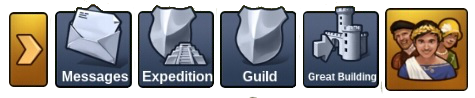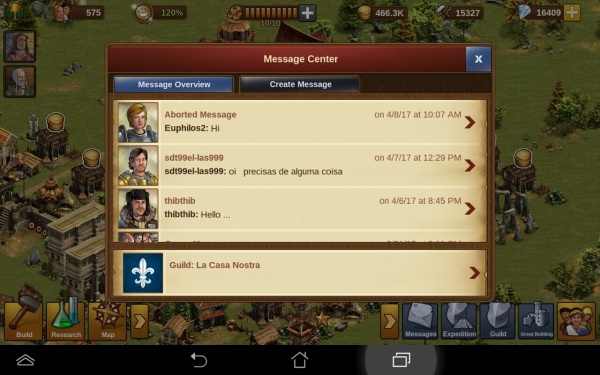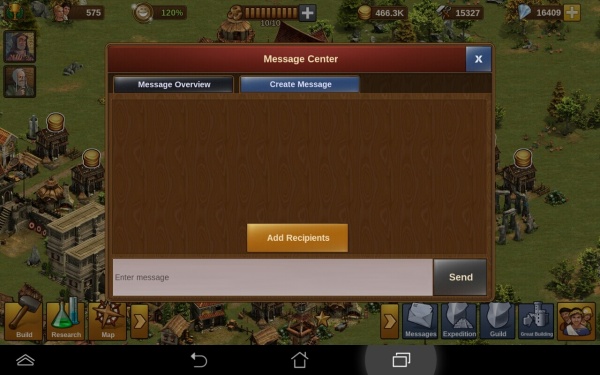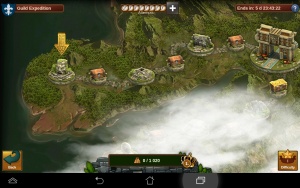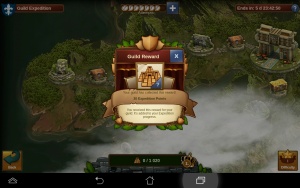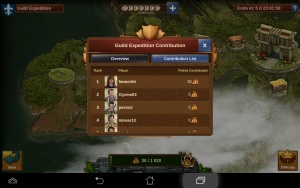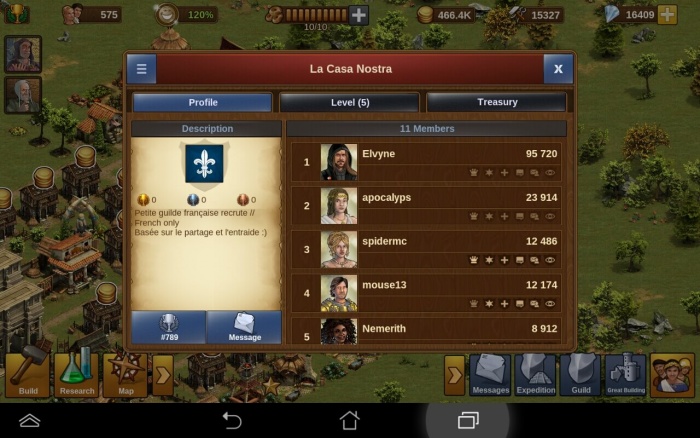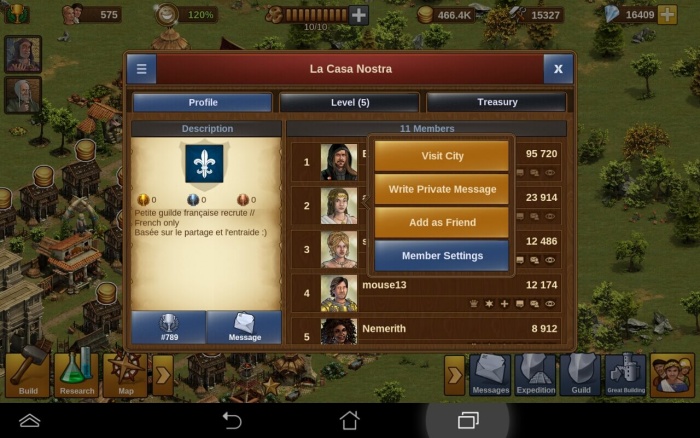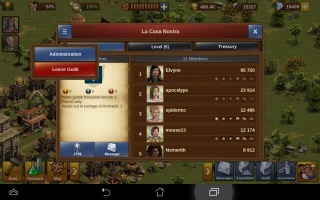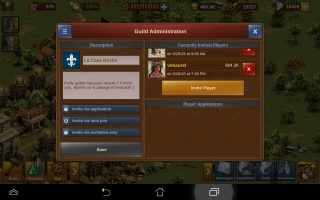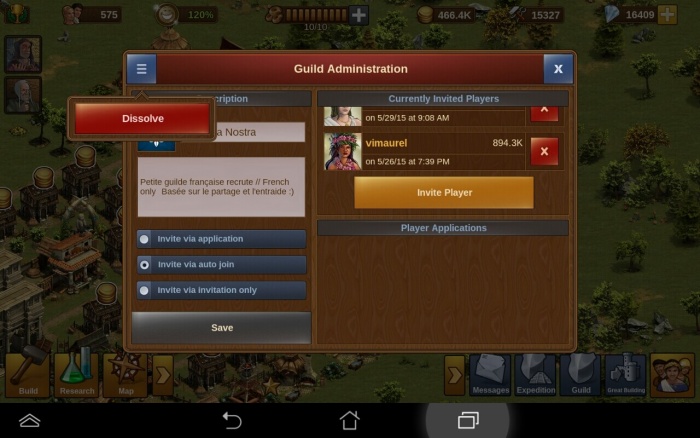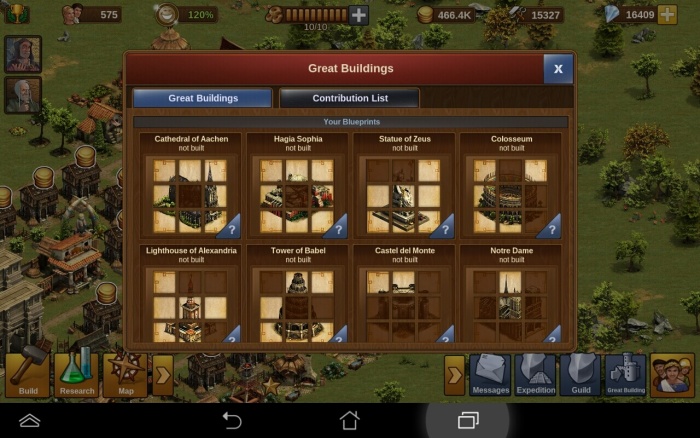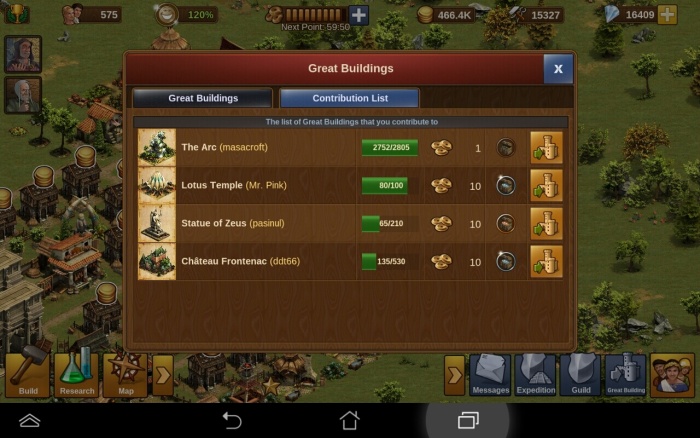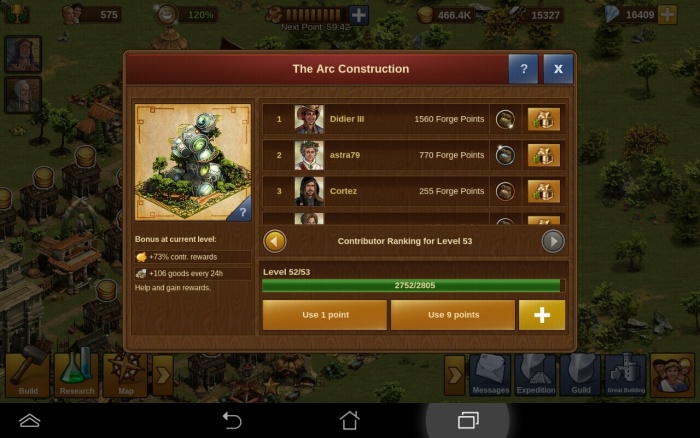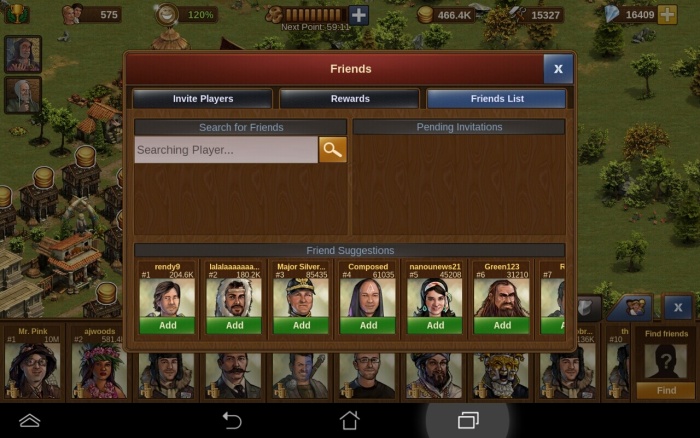Parte destra del mobile: differenze tra le versioni
(Created page with "==Bottom Right menu== Tap on the arrow to display it. From the left to the right === Messages === This shows you any recent activity related to your town; any one who has v...") |
Nessun oggetto della modifica |
||
| (12 versioni intermedie di 3 utenti non mostrate) | |||
| Riga 1: | Riga 1: | ||
== | ==Menù della parte destra del mobile == | ||
[[file:smallicon_app.jpg|center]] | |||
<center>Tocca sulla freccia per visualizzare</center> | |||
[[file:allsocial_app.png|center]] | |||
<center>Da sinistra verso destra</center> | |||
=== [[Messaggistica e Chat|Messaggistica e Chat]] === | |||
[[File:message_app.jpg|600px|center]] | |||
Questa finestra mostra il centro messaggio, dove puoi aprire le conversazioni di gilda che ricevi e rispondere ad esse. | |||
[[File:sendmessage_app.jpg|600px|center]] | |||
La seconda finestra serve per creare nuovi messaggi. | |||
===[[Spedizioni di Gilda|Spedizioni di Gilda]]=== | |||
Le spedizioni sono una funzionalità delle gilde, quindi si dovrà appartenerne a una. Ci si dovrà far strada in una giungla combattendo o negoziando per guadagnare una ricompensa e il potere per la propria gilda. | |||
[[File:expedition.jpg|300px|left]] | |||
[[File:ge_app.jpg|300px|right]] | |||
[[File:geranking_app.jpg|300px|center]] | |||
<center>Per saperne di più sulle Spedizioni di gilda clikka [[Spedizioni di Gilda|qui]].</center> | |||
===[[Gilde|Gilde]] === | |||
Ecco come aprire la propria schermata della gilda e gestirla. | |||
[[file:guildprofile.jpg|700px|center]] | |||
Nella prima icona si potranno vedere il profilo della gilda e dei gildani. | |||
{| | |||
|[[file:guildprofile.jpg|230px]] | |||
|[[file:guildlevel.jpg|230px]] | |||
|[[file:guildstock.jpg|230px]] | |||
|} | |||
Si hanno 3 icone per gestire la gilda. Nella prima si può cambiare il profilo della gilda, nella seconda viene indicato il livello della gilda e il potere corrente compresi i bonus, infine nell'ultima c'è il tesoriere dove si possono donare i beni . | |||
[[file:guildplayer.jpg|700px|center]] | |||
Toccando sulle 3 linee in alto a sinistra si può amministrare o lasciare la gilda. Toccando su un gildano si apre un menù dove si può decidere quali interazioni si vogliono effettuare o cambiargli i diritti e titolo. | |||
{| | |||
|[[file:guildoption.jpg|320px|center]] | |||
|[[file:guildadmin.jpg|320px|center]] | |||
|} | |||
Nella schermata dell'amministrazione della gilda si può cambiare l'icona della bandiera, nome e descrizione, il modo in cui i giocatori possono entrare, tramite invito o candidature. | |||
[[file:guilddelete.jpg|700px|center]] | |||
Si può sciogliere la gilda toccando sopra le 3 linee. | |||
=== | ===[[Grandi Edifici]]=== | ||
[[file:GB_app.jpg|700px|center]] | |||
Qui è possibile controllare progetti si posseggono. Toccando il punto di domanda si possono leggere le informazioni del Grande Edificio. | |||
Nota: "Toccando l'immagine del Grande Edificio si apre una descrizione e la lista dei beni necessari per la costruzione." | |||
[[file:GBcontrib_app.jpg|700px|center]] | |||
L'icona di contribuzione mostra in quali edifici state contribuendo. | |||
[[file:GBplayer_app.jpg|700px|center]] | |||
Si può investire i punti forge nei Grandi Edifici dei vicini, amici o gildani visitandoli e toccando il Grande Edificio interessato. | |||
==Barra sociale== | |||
Toccando l'icona raffiguranti 3 persone si apre la barra sociale con 3 differenti categorie. La prima icona rappresenta il vicinato, toccando l'avatar si può interagire con il giocatore. | |||
La seconda icona rappresenta i compagni di gilda e la pagina principale della tua gilda. Se non si appartiene a una gilda, verranno mostrate alcune gilde. | |||
[[file:friend_app.jpg|700px|center]] | |||
La terza icona rappresenta gli amici, oltre a poter accettare un invito o rimuovere amici già esistenti. | |||
[[file:findfriend_app.jpg|700px|center]] | |||
Versione attuale delle 15:55, 26 mag 2017
Menù della parte destra del mobile
Messaggistica e Chat
Questa finestra mostra il centro messaggio, dove puoi aprire le conversazioni di gilda che ricevi e rispondere ad esse.
La seconda finestra serve per creare nuovi messaggi.
Spedizioni di Gilda
Le spedizioni sono una funzionalità delle gilde, quindi si dovrà appartenerne a una. Ci si dovrà far strada in una giungla combattendo o negoziando per guadagnare una ricompensa e il potere per la propria gilda.
Gilde
Ecco come aprire la propria schermata della gilda e gestirla.
Nella prima icona si potranno vedere il profilo della gilda e dei gildani.

|
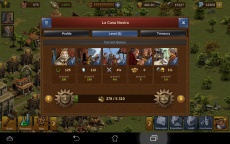
|
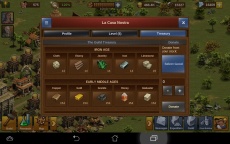
|
Si hanno 3 icone per gestire la gilda. Nella prima si può cambiare il profilo della gilda, nella seconda viene indicato il livello della gilda e il potere corrente compresi i bonus, infine nell'ultima c'è il tesoriere dove si possono donare i beni .
Toccando sulle 3 linee in alto a sinistra si può amministrare o lasciare la gilda. Toccando su un gildano si apre un menù dove si può decidere quali interazioni si vogliono effettuare o cambiargli i diritti e titolo.
Nella schermata dell'amministrazione della gilda si può cambiare l'icona della bandiera, nome e descrizione, il modo in cui i giocatori possono entrare, tramite invito o candidature.
Si può sciogliere la gilda toccando sopra le 3 linee.
Grandi Edifici
Qui è possibile controllare progetti si posseggono. Toccando il punto di domanda si possono leggere le informazioni del Grande Edificio. Nota: "Toccando l'immagine del Grande Edificio si apre una descrizione e la lista dei beni necessari per la costruzione."
L'icona di contribuzione mostra in quali edifici state contribuendo.
Si può investire i punti forge nei Grandi Edifici dei vicini, amici o gildani visitandoli e toccando il Grande Edificio interessato.
Barra sociale
Toccando l'icona raffiguranti 3 persone si apre la barra sociale con 3 differenti categorie. La prima icona rappresenta il vicinato, toccando l'avatar si può interagire con il giocatore.
La seconda icona rappresenta i compagni di gilda e la pagina principale della tua gilda. Se non si appartiene a una gilda, verranno mostrate alcune gilde.
La terza icona rappresenta gli amici, oltre a poter accettare un invito o rimuovere amici già esistenti.